Linux查看与修改时区、时间的命令
- 格式:doc
- 大小:54.00 KB
- 文档页数:3
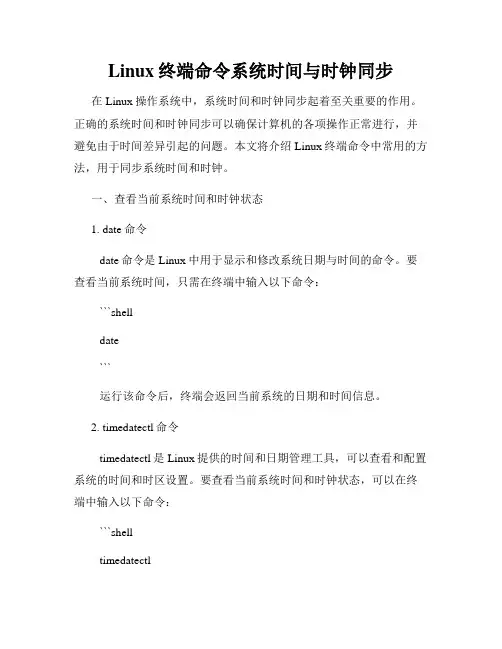
Linux终端命令系统时间与时钟同步在Linux操作系统中,系统时间和时钟同步起着至关重要的作用。
正确的系统时间和时钟同步可以确保计算机的各项操作正常进行,并避免由于时间差异引起的问题。
本文将介绍Linux终端命令中常用的方法,用于同步系统时间和时钟。
一、查看当前系统时间和时钟状态1. date命令date命令是Linux中用于显示和修改系统日期与时间的命令。
要查看当前系统时间,只需在终端中输入以下命令:```shelldate```运行该命令后,终端会返回当前系统的日期和时间信息。
2. timedatectl命令timedatectl是Linux提供的时间和日期管理工具,可以查看和配置系统的时间和时区设置。
要查看当前系统时间和时钟状态,可以在终端中输入以下命令:```shelltimedatectl```终端会返回当前系统的时间、时区、夏令时状态等信息。
二、同步系统时间与时钟1. 使用ntpdate命令ntpdate命令是Linux中常用的同步系统时间和时钟的命令。
ntpdate通过与NTP服务器进行通信,自动调整系统的时间。
要使用ntpdate命令同步系统时间,可以在终端中输入以下命令: ```shellsudo ntpdate 服务器地址```其中,服务器地址为可用的NTP服务器地址,可以选择离自己地理位置近、可靠性高的服务器进行同步。
2. 使用timedatectl命令timedatectl命令同样可以用于同步系统时间和时钟。
要使用timedatectl命令同步系统时间,可以在终端中输入以下命令: ```shellsudo timedatectl set-time "YYYY-MM-DD HH:MM:SS"```其中,YYYY-MM-DD代表年月日,HH:MM:SS代表时分秒,将其替换为实际的时间参数即可。
三、自动同步系统时间为了确保系统时间始终与时钟同步,可以设置自动同步时间的功能。
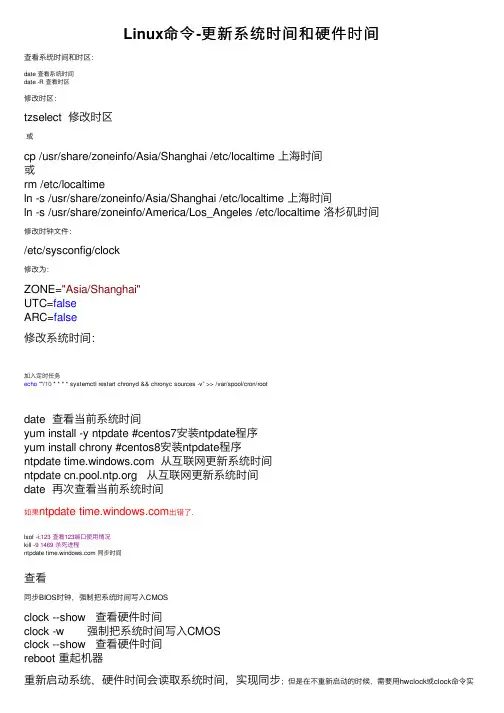
Linux命令-更新系统时间和硬件时间查看系统时间和时区:date 查看系统时间date -R 查看时区修改时区:tzselect 修改时区或cp /usr/share/zoneinfo/Asia/Shanghai /etc/localtime 上海时间或rm /etc/localtimeln -s /usr/share/zoneinfo/Asia/Shanghai /etc/localtime 上海时间ln -s /usr/share/zoneinfo/America/Los_Angeles /etc/localtime 洛杉矶时间修改时钟⽂件:/etc/sysconfig/clock修改为:ZONE="Asia/Shanghai"UTC=falseARC=false修改系统时间:加⼊定时任务echo “*/10 * * * * systemctl restart chronyd && chronyc sources -v” >> /var/spool/cron/rootdate 查看当前系统时间yum install -y ntpdate #centos7安装ntpdate程序yum install chrony #centos8安装ntpdate程序ntpdate 从互联⽹更新系统时间ntpdate 从互联⽹更新系统时间date 再次查看当前系统时间如果ntpdate 出错了.lsof -i:123 查看123端⼝使⽤情况kill -91469 杀死进程ntpdate 同步时间查看同步BIOS时钟,强制把系统时间写⼊CMOSclock --show 查看硬件时间clock -w 强制把系统时间写⼊CMOSclock --show 查看硬件时间reboot 重起机器重新启动系统,硬件时间会读取系统时间,实现同步;但是在不重新启动的时候,需要⽤hwclock或clock命令实现同步。
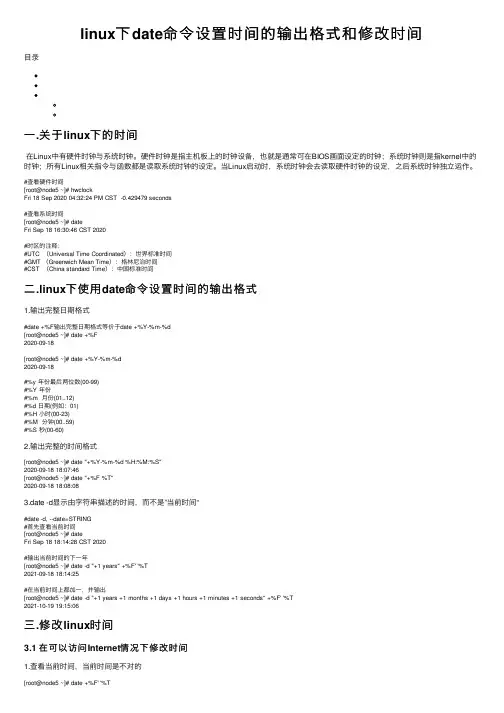
linux下date命令设置时间的输出格式和修改时间⽬录⼀.关于linux下的时间在Linux中有硬件时钟与系统时钟。
硬件时钟是指主机板上的时钟设备,也就是通常可在BIOS画⾯设定的时钟;系统时钟则是指kernel中的时钟;所有Linux相关指令与函数都是读取系统时钟的设定。
当Linux启动时,系统时钟会去读取硬件时钟的设定,之后系统时钟独⽴运作。
#查看硬件时间[root@node5 ~]# hwclockFri 18 Sep 2020 04:32:24 PM CST -0.429479 seconds#查看系统时间[root@node5 ~]# dateFri Sep 18 16:30:46 CST 2020#时区的注释:#UTC (Universal Time Coordinated):世界标准时间#GMT (Greenwich Mean Time):格林尼治时间#CST (China standard Time):中国标准时间⼆.linux下使⽤date命令设置时间的输出格式1.输出完整⽇期格式#date +%F输出完整⽇期格式等价于date +%Y-%m-%d[root@node5 ~]# date +%F2020-09-18[root@node5 ~]# date +%Y-%m-%d2020-09-18#%y 年份最后两位数(00-99)#%Y 年份#%m ⽉份(01..12)#%d ⽇期(例如:01)#%H ⼩时(00-23)#%M 分钟(00..59)#%S 秒(00-60)2.输出完整的时间格式[root@node5 ~]# date "+%Y-%m-%d %H:%M:%S"2020-09-18 18:07:46[root@node5 ~]# date "+%F %T"2020-09-18 18:08:083.date -d显⽰由字符串描述的时间,⽽不是”当前时间“#date -d, --date=STRING#⾸先查看当前时间[root@node5 ~]# dateFri Sep 18 18:14:28 CST 2020#输出当前时间的下⼀年[root@node5 ~]# date -d "+1 years" +%F' '%T2021-09-18 18:14:25#在当前时间上都加⼀,并输出[root@node5 ~]# date -d "+1 years +1 months +1 days +1 hours +1 minutes +1 seconds" +%F' '%T2021-10-19 19:15:06三.修改linux时间3.1 在可以访问Internet情况下修改时间1.查看当前时间,当前时间是不对的[root@node5 ~]# date +%F' '%T2018-11-02 17:24:482.查看当前时区[root@node5 ~]# timedatectlLocal time: Fri 2020-09-18 17:28:38 CSTUniversal time: Fri 2020-09-18 09:28:38 UTCRTC time: Fri 2020-09-18 09:28:39Time zone: Asia/Shanghai (CST, +0800)NTP enabled: noNTP synchronized: noRTC in local TZ: noDST active: n/a3.设置当前时区为上海:Asia/Shanghai[root@node5 ~]# timedatectl set-timezone Asia/Shanghai4.使⽤ntp服务同步上海授时中⼼时间#如果没有安装ntp服务则需要安装[root@node5 ~]# yum install -y ntp#启动ntp服务[root@node5 ~]# systemctl start ntpd#查看ntp服务状态,为running则为启动成功[root@node5 ~]# systemctl status ntpd● ntpd.service - Network Time ServiceLoaded: loaded (/usr/lib/systemd/system/ntpd.service; disabled; vendor preset: disabled)Active: active (running) since Fri 2018-11-02 17:27:28 CST; 2s agoProcess: 9687 ExecStart=/usr/sbin/ntpd -u ntp:ntp $OPTIONS (code=exited, status=0/SUCCESS) Main PID: 9688 (ntpd)CGroup: /system.slice/ntpd.service└─9688 /usr/sbin/ntpd -u ntp:ntp -g#此命令为同步上海授时中⼼时间[root@node5 ~]# ntpdate ntp.api.bz18 Sep 17:29:04 ntpdate[9771]: the NTP socket is in use, exiting#再次查看时间发现时间已经恢复正常[root@node5 ~]# date +%F' '%T2020-09-18 17:29:44#ntp同步常⽤服务器:#中国国家授时中⼼:210.72.145.44#NTP服务器(上海) :ntp.api.bz#美国:#复旦:#微软公司授时主机(美国) :#台警⼤授时中⼼(台湾):5.使⽤crontab设置定时同步时间任务,每天晚上23:59⾃动同步时间#编写定时任务[root@node5 ~]# crontab -eno crontab for root - using an empty one59 23 * * * ntpdate ntp.api.bz"/tmp/crontab.D94MU3" 1L, 32C writtencrontab: installing new crontab#查看定时任务#每天晚上23:59⾃动同步时间[root@node5 ~]# crontab -l59 23 * * * ntpdate ntp.api.bz3.2 在⽆法访问Internet情况下修改时间1.date -s, --set=STRING把时间设为字符串所描述的时间[root@node5 ~]# date -s "2018-11-02 17:11:59"Fri Nov 2 17:11:59 CST 2018[root@node5 ~]# date +%F' '%T2018-11-02 17:12:56。
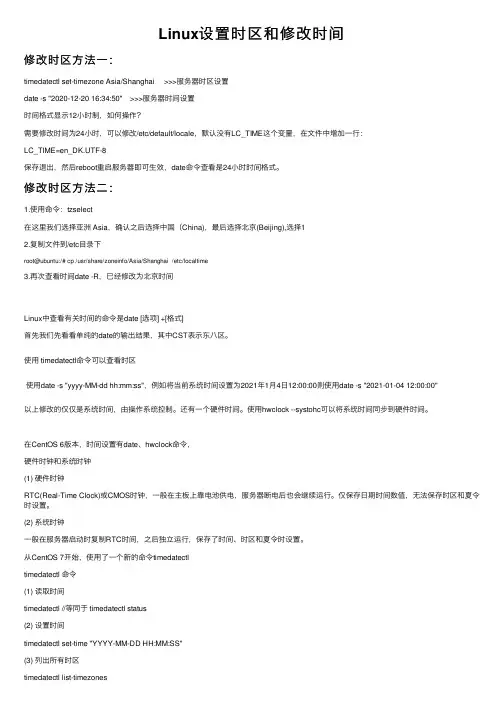
Linux设置时区和修改时间修改时区⽅法⼀:timedatectl set-timezone Asia/Shanghai >>>服务器时区设置date -s "2020-12-20 16:34:50" >>>服务器时间设置时间格式显⽰12⼩时制,如何操作?需要修改时间为24⼩时,可以修改/etc/default/locale,默认没有LC_TIME这个变量,在⽂件中增加⼀⾏:LC_TIME=en_DK.UTF-8保存退出,然后reboot重启服务器即可⽣效,date命令查看是24⼩时时间格式。
修改时区⽅法⼆:1.使⽤命令:tzselect在这⾥我们选择亚洲 Asia,确认之后选择中国(China),最后选择北京(Beijing),选择12.复制⽂件到/etc⽬录下root@ubuntu:/# cp /usr/share/zoneinfo/Asia/Shanghai /etc/localtime3.再次查看时间date -R,已经修改为北京时间Linux中查看有关时间的命令是date [选项] +[格式]⾸先我们先看看单纯的date的输出结果,其中CST表⽰东⼋区。
使⽤ timedatectl命令可以查看时区使⽤date -s "yyyy-MM-dd hh:mm:ss",例如将当前系统时间设置为2021年1⽉4⽇12:00:00则使⽤date -s "2021-01-04 12:00:00"以上修改的仅仅是系统时间,由操作系统控制。
还有⼀个硬件时间。
使⽤hwclock --systohc可以将系统时间同步到硬件时间。
在CentOS 6版本,时间设置有date、hwclock命令,硬件时钟和系统时钟(1) 硬件时钟RTC(Real-Time Clock)或CMOS时钟,⼀般在主板上靠电池供电,服务器断电后也会继续运⾏。
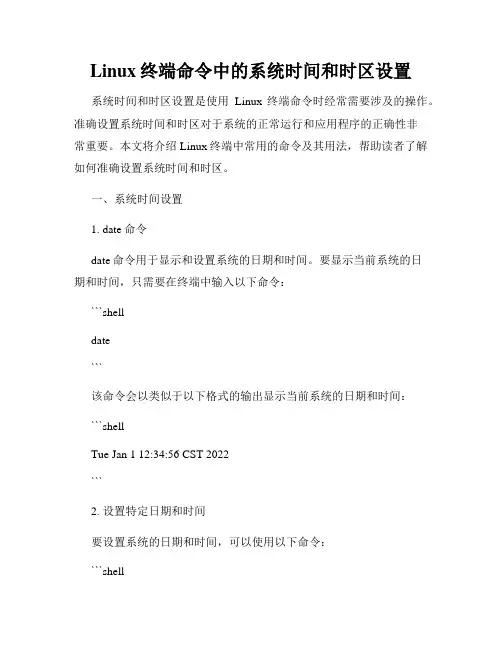
Linux终端命令中的系统时间和时区设置系统时间和时区设置是使用Linux终端命令时经常需要涉及的操作。
准确设置系统时间和时区对于系统的正常运行和应用程序的正确性非常重要。
本文将介绍Linux终端中常用的命令及其用法,帮助读者了解如何准确设置系统时间和时区。
一、系统时间设置1. date命令date命令用于显示和设置系统的日期和时间。
要显示当前系统的日期和时间,只需要在终端中输入以下命令:```shelldate```该命令会以类似于以下格式的输出显示当前系统的日期和时间:```shellTue Jan 1 12:34:56 CST 2022```2. 设置特定日期和时间要设置系统的日期和时间,可以使用以下命令:```shelldate -s "YYYY-MM-DD HH:MM:SS"```其中,YYYY表示年份,MM表示月份,DD表示日期,HH表示小时,MM表示分钟,SS表示秒数。
例如,要将系统时间设置为2022年1月1日12点34分56秒,可以使用以下命令:```shelldate -s "2022-01-01 12:34:56"```二、时区设置1. 查看当前时区要查看当前系统的时区,可以使用以下命令:```shelltimedatectl show --property=Timezone```该命令会输出当前系统所使用的时区。
2. 修改时区要修改系统的时区,可以使用以下命令:```shellsudo timedatectl set-timezone 时区```其中,时区是以格林威治标准时间(GMT)为基准的地理区域。
例如,要将系统时区设置为北京时间,可以使用以下命令:```shellsudo timedatectl set-timezone Asia/Shanghai```3. 切换时区如果需要临时切换时区而不改变系统的默认时区设置,可以使用以下命令:```shellTZ=时区指定命令```其中,时区指定命令是带有时区信息的其他命令。

linux修改系统时间和linux查看时区、修改时区的⽅法⼀、查看和修改Linux的时区1. 查看当前时区命令: "date -R"2. 修改设置Linux服务器时区⽅法 A命令: "tzselect"⽅法 B 仅限于RedHat Linux 和 CentOS命令: "timeconfig"⽅法 C 适⽤于Debian命令: "dpkg-reconfigure tzdata"3. 复制相应的时区⽂件,替换系统时区⽂件;或者创建链接⽂件cp /usr/share/zoneinfo/主时区/次时区 /etc/localtime例如:在设置中国时区使⽤亚洲/上海(+8)cp /usr/share/zoneinfo/Asia/Shanghai /etc/localtime⼆、查看和修改Linux的时间1. 查看时间和⽇期命令: "date"2.设置时间和⽇期例如:将系统⽇期设定成2009年11⽉3⽇的命令命令: "date -s 11/03/2009"将系统时间设定成下午5点55分55秒的命令命令: "date -s 17:55:55"3. 将当前时间和⽇期写⼊BIOS,避免重启后失效命令: "hwclock -w"注:date不加参数可以直接看到当前⽇期时间cal不加参数可以直接看到本⽉⽉历三、date命令的功能是显⽰和设置系统⽇期和时间。
该命令的⼀般格式为: date [选项] 显⽰时间格式(以+开头,后⾯接格式) date 设置时间格式 命令中各选项的含义分别为: -d dates, --date datestr 显⽰由datestr描述的⽇期 -s datestr, -- datestr 设置datestr 描述的⽇期 -u, --universal 显⽰或设置通⽤时间时间域 % H ⼩时(00..23) % I ⼩时(01..12) % k ⼩时(0..23) % l ⼩时(1..12) % M 分(00..59) % p 显⽰出AM或PM % r 时间(hh:mm:ss AM或PM),12⼩时 % s 从1970年1⽉1⽇00:00:00到⽬前经历的秒数 % S 秒(00..59) % T 时间(24⼩时制)(hh:mm:ss) % X 显⽰时间的格式(%H:%M:%S) % Z 时区⽇期域 % a 星期⼏的简称( Sun..Sat) % A 星期⼏的全称( Sunday..Saturday) % b ⽉的简称(Jan..Dec) % B ⽉的全称(January..December) % c ⽇期和时间( Mon Nov 8 14:12:46 CST 1999) % d ⼀个⽉的第⼏天(01..31) % D ⽇期(mm//yy) % h 和%b选项相同 % j ⼀年的第⼏天(001..366) % m ⽉(01..12) % w ⼀个星期的第⼏天(0代表星期天) % W ⼀年的第⼏个星期(00..53,星期⼀为第⼀天) % x 显⽰⽇期的格式(mm/dd/yy) % y 年的最后两个数字( 1999则是99) % Y 年(例如:1970,1996等) 需要特别说明的是,只有超级⽤户才能⽤date命令设置时间,⼀般⽤户只能⽤date命令显⽰时间。
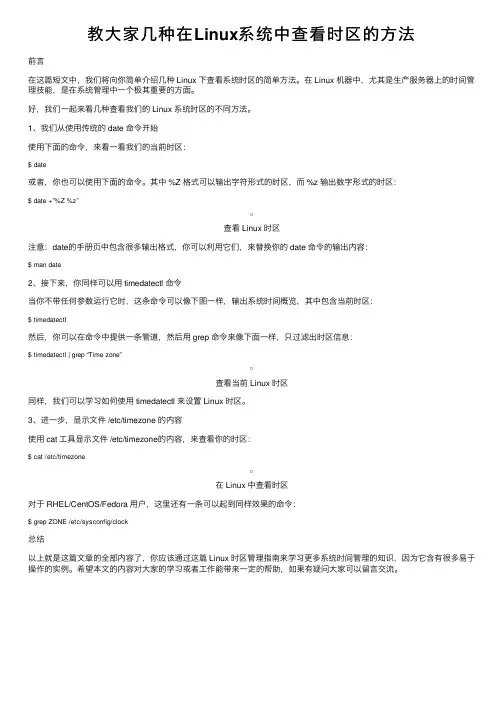
教⼤家⼏种在Linux系统中查看时区的⽅法前⾔在这篇短⽂中,我们将向你简单介绍⼏种 Linux 下查看系统时区的简单⽅法。
在 Linux 机器中,尤其是⽣产服务器上的时间管理技能,是在系统管理中⼀个极其重要的⽅⾯。
好,我们⼀起来看⼏种查看我们的 Linux 系统时区的不同⽅法。
1、我们从使⽤传统的 date 命令开始使⽤下⾯的命令,来看⼀看我们的当前时区:$ date或者,你也可以使⽤下⾯的命令。
其中 %Z 格式可以输出字符形式的时区,⽽ %z 输出数字形式的时区:$ date +”%Z %z”查看 Linux 时区注意:date的⼿册页中包含很多输出格式,你可以利⽤它们,来替换你的 date 命令的输出内容:$ man date2、接下来,你同样可以⽤ timedatectl 命令当你不带任何参数运⾏它时,这条命令可以像下图⼀样,输出系统时间概览,其中包含当前时区:$ timedatectl然后,你可以在命令中提供⼀条管道,然后⽤ grep 命令来像下⾯⼀样,只过滤出时区信息:$ timedatectl | grep “Time zone”查看当前 Linux 时区同样,我们可以学习如何使⽤ timedatectl 来设置 Linux 时区。
3、进⼀步,显⽰⽂件 /etc/timezone 的内容使⽤ cat ⼯具显⽰⽂件 /etc/timezone的内容,来查看你的时区:$ cat /etc/timezone在 Linux 中查看时区对于 RHEL/CentOS/Fedora ⽤户,这⾥还有⼀条可以起到同样效果的命令:$ grep ZONE /etc/sysconfig/clock总结以上就是这篇⽂章的全部内容了,你应该通过这篇 Linux 时区管理指南来学习更多系统时间管理的知识,因为它含有很多易于操作的实例。
希望本⽂的内容对⼤家的学习或者⼯作能带来⼀定的帮助,如果有疑问⼤家可以留⾔交流。
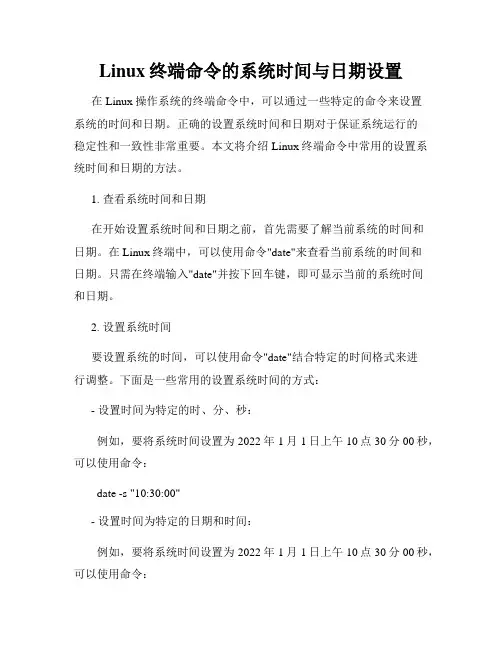
Linux终端命令的系统时间与日期设置在Linux操作系统的终端命令中,可以通过一些特定的命令来设置系统的时间和日期。
正确的设置系统时间和日期对于保证系统运行的稳定性和一致性非常重要。
本文将介绍Linux终端命令中常用的设置系统时间和日期的方法。
1. 查看系统时间和日期在开始设置系统时间和日期之前,首先需要了解当前系统的时间和日期。
在Linux终端中,可以使用命令"date"来查看当前系统的时间和日期。
只需在终端输入"date"并按下回车键,即可显示当前的系统时间和日期。
2. 设置系统时间要设置系统的时间,可以使用命令"date"结合特定的时间格式来进行调整。
下面是一些常用的设置系统时间的方式:- 设置时间为特定的时、分、秒:例如,要将系统时间设置为2022年1月1日上午10点30分00秒,可以使用命令:date -s "10:30:00"- 设置时间为特定的日期和时间:例如,要将系统时间设置为2022年1月1日上午10点30分00秒,可以使用命令:date -s "2022-01-01 10:30:00"- 修改时间为相对于当前时间的某个时间间隔:例如,要将系统时间增加1小时,可以使用命令:date -d "+1 hour"3. 设置系统日期要设置系统的日期,同样可以使用命令"date"结合特定的日期格式来进行调整。
下面是一些常用的设置系统日期的方式:- 设置日期为特定的年、月、日:例如,要将系统日期设置为2022年1月1日,可以使用命令: date -s "2022-01-01"- 修改日期为相对于当前日期的某个时间间隔:例如,要将系统日期增加1天,可以使用命令:date -d "+1 day"4. 修改硬件时间在Linux系统中,硬件时间是指存在于硬件内部的实时时钟。
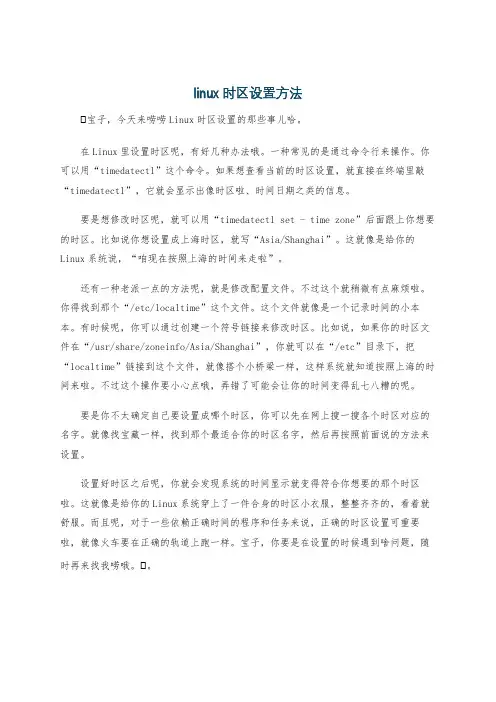
linux 时区设置方法宝子,今天来唠唠Linux时区设置的那些事儿哈。
在Linux里设置时区呢,有好几种办法哦。
一种常见的是通过命令行来操作。
你可以用“timedatectl”这个命令。
如果想查看当前的时区设置,就直接在终端里敲“timedatectl”,它就会显示出像时区啦、时间日期之类的信息。
要是想修改时区呢,就可以用“timedatectl set - time zone”后面跟上你想要的时区。
比如说你想设置成上海时区,就写“Asia/Shanghai”。
这就像是给你的Linux系统说,“咱现在按照上海的时间来走啦”。
还有一种老派一点的方法呢,就是修改配置文件。
不过这个就稍微有点麻烦啦。
你得找到那个“/etc/localtime”这个文件。
这个文件就像是一个记录时间的小本本。
有时候呢,你可以通过创建一个符号链接来修改时区。
比如说,如果你的时区文件在“/usr/share/zoneinfo/Asia/Shanghai”,你就可以在“/etc”目录下,把“localtime”链接到这个文件,就像搭个小桥梁一样,这样系统就知道按照上海的时间来啦。
不过这个操作要小心点哦,弄错了可能会让你的时间变得乱七八糟的呢。
要是你不太确定自己要设置成哪个时区,你可以先在网上搜一搜各个时区对应的名字。
就像找宝藏一样,找到那个最适合你的时区名字,然后再按照前面说的方法来设置。
设置好时区之后呢,你就会发现系统的时间显示就变得符合你想要的那个时区啦。
这就像是给你的Linux系统穿上了一件合身的时区小衣服,整整齐齐的,看着就舒服。
而且呢,对于一些依赖正确时间的程序和任务来说,正确的时区设置可重要啦,就像火车要在正确的轨道上跑一样。
宝子,你要是在设置的时候遇到啥问题,随时再来找我唠哦。
。
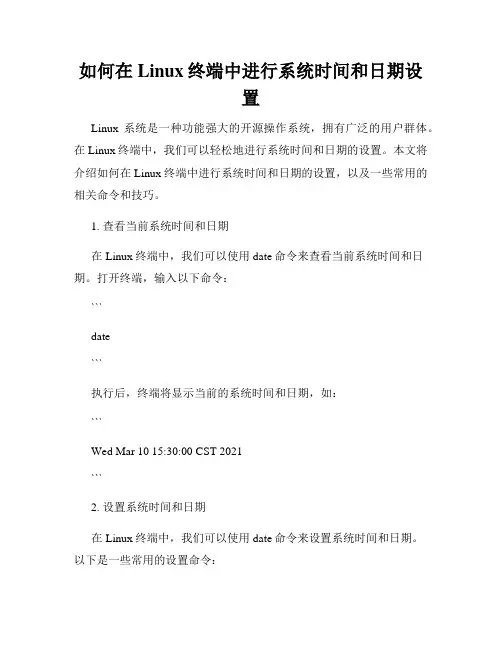
如何在Linux终端中进行系统时间和日期设置Linux系统是一种功能强大的开源操作系统,拥有广泛的用户群体。
在Linux终端中,我们可以轻松地进行系统时间和日期的设置。
本文将介绍如何在Linux终端中进行系统时间和日期的设置,以及一些常用的相关命令和技巧。
1. 查看当前系统时间和日期在Linux终端中,我们可以使用date命令来查看当前系统时间和日期。
打开终端,输入以下命令:```date```执行后,终端将显示当前的系统时间和日期,如:```Wed Mar 10 15:30:00 CST 2021```2. 设置系统时间和日期在Linux终端中,我们可以使用date命令来设置系统时间和日期。
以下是一些常用的设置命令:- 设置系统日期```sudo date -s "2021-03-10"```执行以上命令后,系统的日期将被设置为2021年3月10日。
- 设置系统时间```sudo date -s "15:30:00"```执行以上命令后,系统的时间将被设置为15点30分。
- 同时设置系统时间和日期```sudo date -s "2021-03-10 15:30:00"```执行以上命令后,系统的时间和日期将同时被设置。
需要注意的是,设置系统时间和日期需要root权限,因此上述命令中使用了sudo来获取root权限。
3. 时间和日期格式在设置系统时间和日期时,我们需要遵循特定的时间和日期格式。
以下是常见的时间和日期格式:- 时间格式:HH:MM:SS (时:分:秒)- 日期格式:YYYY-MM-DD (年-月-日)可以根据需要自行修改时间和日期的格式。
4. 使用NTP同步时间NTP(Network Time Protocol)是一种用于同步网络中计算机时间的协议。
在Linux终端中,我们可以使用NTP服务来自动同步系统时间。
首先,安装ntpdate工具:```sudo apt-get install ntpdate```安装完成后,使用以下命令来同步系统时间:```sudo ntpdate ```执行以上命令后,系统时间将被自动同步为网络时间。
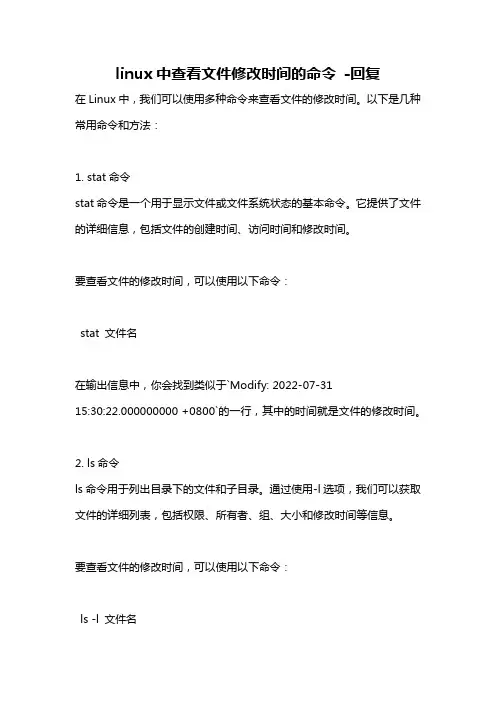
linux中查看文件修改时间的命令-回复在Linux中,我们可以使用多种命令来查看文件的修改时间。
以下是几种常用命令和方法:1. stat命令stat命令是一个用于显示文件或文件系统状态的基本命令。
它提供了文件的详细信息,包括文件的创建时间、访问时间和修改时间。
要查看文件的修改时间,可以使用以下命令:stat 文件名在输出信息中,你会找到类似于`Modify: 2022-07-3115:30:22.000000000 +0800`的一行,其中的时间就是文件的修改时间。
2. ls命令ls命令用于列出目录下的文件和子目录。
通过使用-l选项,我们可以获取文件的详细列表,包括权限、所有者、组、大小和修改时间等信息。
要查看文件的修改时间,可以使用以下命令:ls -l 文件名在输出信息中,文件的修改时间会显示在第六列。
3. find命令find命令用于在指定位置(或当前目录)下搜索文件和目录。
通过使用-mtime选项,我们可以按照文件的修改时间进行搜索。
要查找修改时间在最近的文件,可以使用以下命令:find 路径-type f -mtime -1这将在指定的路径下搜索修改时间在最近一天之内的所有文件。
4. ll命令ll命令是ls命令的一个别名,它是许多Linux发行版上预定义的。
它和ls -l命令效果相同,用于查看目录下文件的详细列表。
要查看文件的修改时间,可以使用以下命令:ll 文件名在输出信息中,文件的修改时间会显示在第七列。
5. ls -t命令ls命令还提供了一个-t选项,它按照文件的修改时间对文件进行排序,并将最近修改的文件显示在最上方。
要以修改时间排序查看文件列表,可以使用以下命令:ls -lt这将按照修改时间从最近到最久的顺序显示文件列表。
以上就是在Linux中查看文件的修改时间的几种常用方法。
通过这些命令,你可以轻松获得文件的修改时间信息。
无论是管理文件还是进行文件系统维护,这些方法都能方便地帮助你追踪文件的修改记录。
使用Linux终端命令进行系统时间和日期设置在Linux操作系统中,我们可以通过终端命令来设置系统的时间和日期。
这对于准确记录日志、调试以及与其他设备进行时间同步等任务非常重要。
本文将介绍一些常用的Linux终端命令,帮助您轻松完成系统时间和日期的设置。
1. 查看当前系统时间和日期要查看当前系统的时间和日期,可以使用date命令。
在终端中输入以下命令并按下回车键:```shelldate```系统将返回当前的时间和日期信息,包括星期、月份、时区等。
2. 设置系统时间要设置系统的时间,可以使用date命令的-u参数。
请注意,只有root用户或具有管理员权限的用户才能更改系统时间。
在终端中输入以下命令并按下回车键:```shellsudo date -s "2022-01-01 12:00:00"```上面的命令将把系统时间设置为2022年1月1日12点整。
您可以根据需要调整日期和时间的具体数值。
3. 设置硬件时钟除了设置系统时间,有时候我们还需要同步硬件时钟。
硬件时钟是一种独立于操作系统的实时时钟,用于保存系统断电后的时间。
要设置硬件时钟,可以使用以下命令:```shellsudo hwclock --set --date "2022-01-01 12:00:00"```这将把硬件时钟设置为2022年1月1日12点整。
4. 设置时区设置正确的时区对于时间同步和时间显示非常重要。
要设置系统的时区,可以使用以下命令:```shellsudo timedatectl set-timezone Asia/Shanghai```这将把系统的时区设置为"Asia/Shanghai",即上海时区。
您可以将"Asia/Shanghai"替换为您所在地的时区。
5. 时间同步为了确保系统时间的准确性,我们可以使用网络上的时间服务器进行同步。
linux上时间不对的调整方案在Linux上调整时间的方法有多种,具体取决于你的系统版本和所使用的工具。
以下是一些常见的调整时间的方法:1. 使用date命令手动调整时间:可以使用date命令来手动设置系统时间。
例如,要将时间设置为2022年1月1日12点00分,可以使用以下命令:sudo date -s "2022-01-01 12:00:00"请注意,这需要root权限。
2. 使用timedatectl命令:许多Linux发行版都提供了timedatectl命令,可以用来管理系统时间和时区。
你可以使用该命令来设置系统时间、时区、同步网络时间等。
例如,要将系统时间设置为UTC时间,可以使用以下命令:sudo timedatectl set-timezone UTC.要同步网络时间,可以使用以下命令:sudo timedatectl set-ntp true.3. 使用NTP服务:NTP(Network Time Protocol)是一种用于同步计算机系统时间的协议。
你可以配置系统以从NTP服务器同步时间。
大多数Linux发行版都提供了NTP客户端软件包,例如ntp或chrony。
你可以安装并配置这些软件包,以便系统可以自动从NTP服务器同步时间。
4. 检查硬件时钟:有时,系统时间不正确可能是由于硬件时钟的问题。
你可以使用hwclock命令来检查和调整硬件时钟。
例如,要将硬件时钟设置为和系统时间一致,可以使用以下命令:sudo hwclock --systohc.总的来说,调整Linux系统时间的方法有很多种,你可以根据具体情况选择合适的方法来进行调整。
如果你遇到时间不对的问题,建议先检查系统时间和时区设置,然后再考虑是否需要同步网络时间或调整硬件时钟。
关于linux系统时区的查看-修改与配置Linux系统的时区在安装系统时,就会要求配置,或者有⼀个默认的配置时区直接影响OS层的时间显⽰,尤其date命令显⽰,或者date命令进⾏时间转换计算时,也会有影响1、如果查看当前系统配置的时区(通过date命令,或者查看/etc/localtime软链接可⼼查询到):2、要更改 Linux 系统时区⾸先得获知你所当地时区的 TZ 值,使⽤ tzselect 命令即可查看并选择已安装的时区⽂件,如选择中国北京,最后会有如下提⽰You can make this change permanent for yourself by appending the lineTZ='Asia/Shanghai'; export TZto the file'.profile'in your home directory; then log out and log in again.3、时区的设置可以是全局的,也是每个⽤户使⽤不同的时间,如果单独定义可以参考第2步4、更改Linux系统全局的时区设置(/usr/share/zoneinfo/Asia/Shanghai 中的具体时区请⽤⾃⼰获取到的 TZ 值进⾏替换)ls -la /etc/localtimeln -sf /usr/share/zoneinfo/Asia/Shanghai /etc/localtime5、如果你使⽤的 Linux 系统使⽤ Systemd,还可以使⽤ timedatectl 命令来更改 Linux 系统范围的时区。
在 Systemd 下有⼀个名为 systemd-timedated 的系统服务负责调整系统时钟和时区,我们可以使⽤ timedatectl 命令对此系统服务进⾏配置。
# 时区、时间信息的查看timedatectl# 时区配置的修改,当然最终的原理同上⾯的⽅法⼀样timedatectl set-timezone 'Asia/Shanghai'。
linux显示系统时间命令有装过Linux系统的人,可能都会有这样的经历,就是该机器安装windows系统时,时间正确,但是安装了linux系统后,尽管时区选择正确,也会发现系统时间不对。
下面大家与小编一起来学习一下linux 显示系统时间命令吧。
linux 显示系统时间命令查看当前时区命令:”date -R”修改设置Linux服务器时区方法A命令:”tzselect”方法B仅限于RedHat Linux 和CentOS命令:”timeconfig”方法C适用于Debian命令:”dpkg-reconfigure tzdata”复制相应的时区文件,替换系统时区文件;或者创建链接文件cp /usr/share/zoneinfo/$主时区/$次时区/etc/localtime例如:在设置中国时区使用亚洲/上海(+8)cp /usr/share/zoneinfo/Asia/Shanghai /etc/localtime查看和修改Linux的时间查看时间和日期命令:”date”因为日期和时间很重要,这或许就是开发网络时间协议(NTP:Network Time Protocol)的原因。
让我们了解下date命令是如何工作的。
显示系统日期要显示系统日期,只要输入:$ dateThu Dec 5 22:55:41 WIB 2013格式化显示日期日期有很多格式。
如果你不喜欢默认的格式,你可以换一种格式。
你可能会想"为什么我需要改变格式? 默认的输出对我足够了。
"是的,你说的对,但是当你在编程时,默认输出或许无法满足你的需求,因此需要一些自定义输出。
RFC 2822 的日期与时间输出格式$ date -RThu, 05 Dec 2013 23:40:53 +0700RFC 2822 的格式像这样: 星期, 日-月-年, 小时:分钟:秒时区时区+0700 等同于GMT +7。
默认上date使用的是定义在/etc/localtime的时区。
修改linux时间的命令Linux中一般使用命令就可以修改系统的时间。
下面由店铺为大家整理修改linux时间的命令的相关知识,希望对大家有帮助!修改linux时间命令我们一般使用“date -s”命令来修改系统时间。
比如将系统时间设定成1996年6月10日的命令如下。
#date -s 06/10/96将系统时间设定成下午1点12分0秒的命令如下。
#date -s 13:12:00注意,这里说的是系统时间,是linux由操作系统维护的。
在系统启动时,Linux操作系统将时间从CMOS中读到系统时间变量中,以后修改时间通过修改系统时间实现。
为了保持系统时间与CMOS时间的一致性, Linux每隔一段时间会将系统时间写入CMOS。
由于该同步是每隔一段时间(大约是11分钟)进行的,在我们执行date -s后,如果马上重起机器,修改时间就有可能没有被写入CMOS,这就是问题的原因。
如果要确保修改生效可以执行如下命令。
#hwclock -w这个命令强制把系统时间写入CMOS扩展资料:linux时钟的工作方式与设置由于Linux时钟和Windows时钟从概念的分类、使用到设置都有很大的不同,所以,搞清楚Linux时钟的工作方式与设置操作,不仅对于Linux初学者有着重大意义,而且对于使用Linux服务器的用户来说尤为重要。
Linux时钟的分类Windows 时钟大家可能十分熟悉了,Linux时钟在概念上类似Windows时钟显示当前系统时间,但在时钟分类和设置上却和Windows大相径庭。
和Windows不同的是,Linux将时钟分为系统时钟(System Clock)和硬件(Real Time Clock,简称RTC)时钟两种。
系统时间是指当前Linux Kernel中的时钟,而硬件时钟则是主板上由电池供电的那个主板硬件时钟,这个时钟可以在BIOS的“Standard BIOS Feture”项中进行设置。
如何在Linux终端中设置系统时间和时区Linux系统作为一种强大且广泛使用的操作系统,为用户提供了许多灵活的功能和管理选项。
其中一个重要的功能就是设置系统时间和时区。
正确设置系统时间和时区对于系统稳定性和应用程序的正常运行至关重要。
本文将详细介绍如何在Linux终端中准确地设置系统时间和时区。
一、校准系统时间校准系统时间是确保系统工作正常的前提。
在Linux终端中,我们可以使用date命令来查看和修改系统时间。
以下是设置系统时间的基本步骤:1. 使用date命令查看当前系统时间:```date```2. 若系统时间不准确,可以使用date命令设置系统时间。
例如,将时间设置为2022年1月1日23点59分59秒:```date -s "2022-01-01 23:59:59"```3. 如果设置成功,可以再次使用date命令确认系统时间是否已经被修改:```date```二、设置时区正确设置系统时区对于确保应用程序和系统日志的时间戳准确性非常重要。
在Linux终端中,我们可以使用tzselect命令来配置系统时区。
以下是设置系统时区的基本步骤:1. 输入以下命令来启动时区设置向导:```tzselect```2. 根据提示,选择适合您所在地区的地理位置。
首先选择大洲,然后选择国家,最后选择您所在的城市。
3. 当选择完成后,向导会输出所选时区的标识符,比如"Asia/Shanghai"。
请将该标识符复制,以备后续使用。
4. 使用以下命令将所选时区应用到系统中:```ln -sf /usr/share/zoneinfo/所选时区标识符 /etc/localtime```5. 最后,使用以下命令来验证时区设置是否成功:```date```通过上述步骤,您可以在Linux终端中准确地设置系统时间和时区。
请确保在进行设置时仔细按照提示操作,以免造成意外的结果。
总结:本文介绍了在Linux终端中设置系统时间和时区的方法。
Linux查看与修改时区、时间的命令
一、linux时区的查看与修改
1,查看当前时区
date -R
2,修改设置时区
方法1:
tzselect
方法2:
仅限于RedHat Linux 和CentOS
timeconfig
方法3:
适用于Debian
dpkg-reconfigure tzdata
3,复制相应的时区文件,替换系统时区文件;或者创建链接文件
cp /usr/share/zoneinfo/$主时区/$次时区/etc/localtime
在中国可以使用:
cp /usr/share/zoneinfo/Asia/Shanghai /etc/localtime
二、linux时间的查看与修改
1、查看时间和日期
date
2、设置时间和日期
将系统日期设定成1996年6月10日的命令
date -s 06/22/96
将系统时间设定成下午1点52分0秒的命令
date -s 13:52:00
3. 将当前时间和日期写入BIOS,避免重启后失效
hwclock -w
三、定时同步时间
* * * * * /usr/sbin/ntpdate 210.72.145.44 > /dev/null 2>&1
Linux中用于时钟查看和设置的命令主要有date、hwclock和clock。
其中,clock和hwclock用法相近,只用一个就行,只不过clock命令除了支持x86硬件体系外,还支持Alpha硬件体系。
查看Linux系统时间:
date。